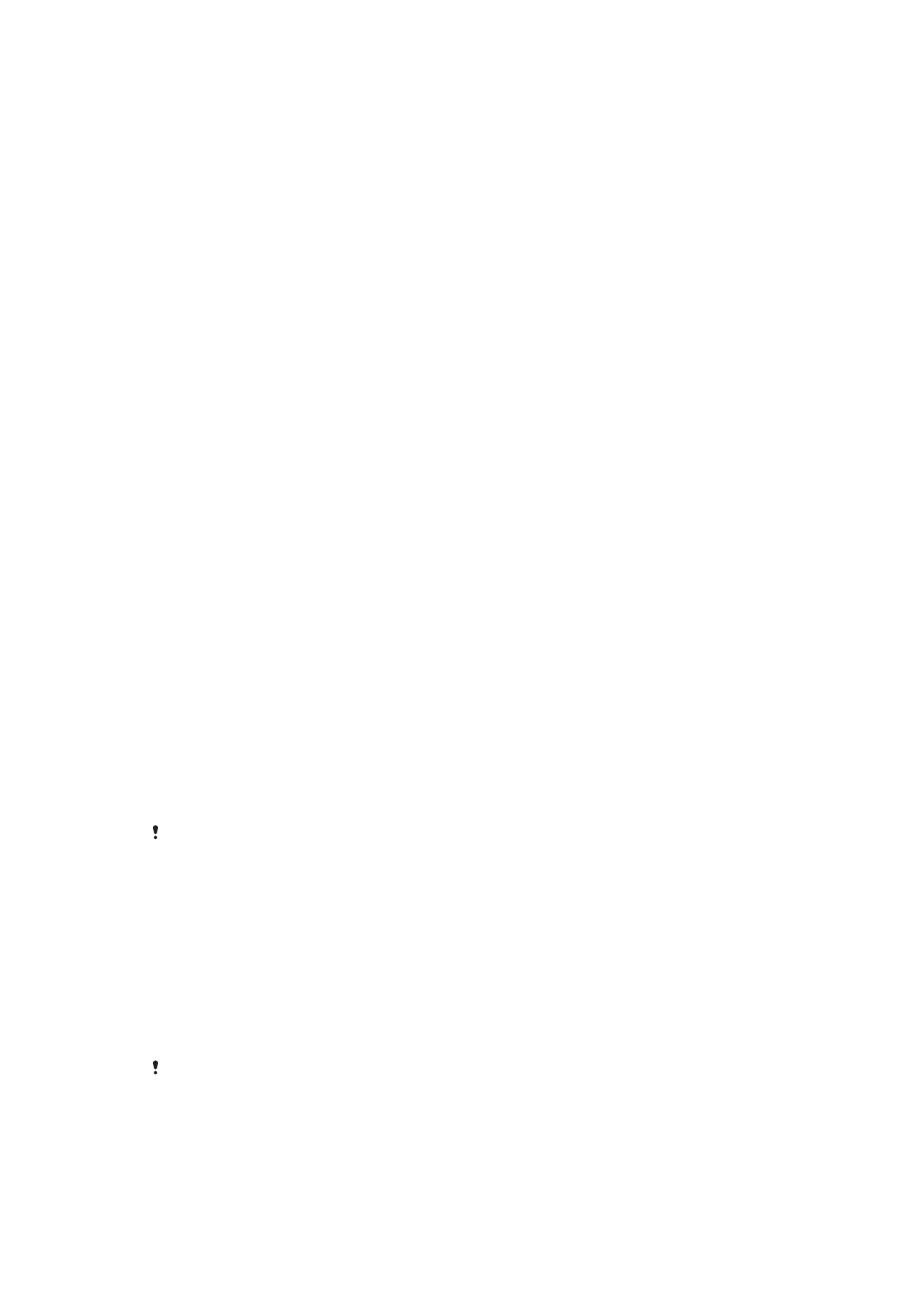
Ekraanilukk
lk 13.
•
Saate lisada Google™-i konto, et takistada teistel teie seadme kasutamist, kui see
varastatakse ja/või selle sisu kustutatakse. Lisateavet leiate jaotisest
Miks on mul vaja
Google™-i kontot?
lk 11.
•
Aktiveerige kas teenus Protection by my Xperia või Android™-seadme halduri
veebiteenus. Nende teenustega saate kadunud seadme asukoha eemalt tuvastada,
seadme lukustada või selle sisu kustutada. Lisateavet leiate jaotisest
Kadunud seadme
otsimine
lk 20.
Seadme omanikuõiguse kinnitamine
Kui teie seade on kaitstud, peate olenevalt kasutatavast kaitsefunktsioonist ekraani PIN-
koodi, parooli, mustri või abil avama või sisestama oma Google™-i konto teabe. Allpool
on näited kaitsefunktsioonidest ja nõutavatest mandaatidest.
Algseadete taastamise
kaitse
enne kui saate taastada algseaded, peate ekraani avama.
Protection by my
Xperia
kui lähtestasite seadme eemalt selle teenuse abil, peate sisestama teenusega
sidumiseks kasutatud Google™-i konto kasutajanime ja parooli. Seadistuse
lõpuleviimiseks peab seade olema internetiga ühendatud. Vastasel korral ei saa te
seadet pärast lähtestamist kasutada.
Android™-i
seadmehaldur.
kui lähtestasite seadme selle teenuse abil, peate sisestama Google™-i konto
kasutajanime ja parooli. Seadistuse lõpuleviimiseks peab seade olema internetiga
ühendatud. Vastasel korral ei saa te seadet pärast lähtestamist kasutada.
Tarkvara parandamine
kui kasutate tarkvara parandamiseks tarkvara Xperia™ Companion, palutakse teil
pärast paranduse lõpuleviimist seadme käivitamisel sisestada oma Google™-i konto
kasutajanimi ja parool.
Android™-seadme halduri puhul tuleb sisestada Google™-i konto teave. See võib olla mis
tahes Google™-i konto, mille olete seadmes seadistanud. Kui teil pole häälestustoimingu ajal
võimalik nõutavat kontoteavet sisestada, ei saa te seadet üldse kasutada.
Ekraanilukk
Ekraani lukustamiseks on mitu võimalust. Lukustustüüpide turbetasemed on madalamast
kõrgemani kirjas allpool.
•
Nipsamine – kaitse puudub, kuid pääsete kiiresti avakuvale juurde.
•
Muster – seade avatakse, kui joonistate sõrmega lihtsa mustri.
•
PIN-kood – seade avatakse, kui sisestate vähemalt neljast numbrist koosneva PIN-koodi.
•
Parool – seade avatakse, kui sisestate tärgiparooli.
Hoidke oma ekraani avamise muster, PIN-kood või parool kindlasti meeles. Selle teabe
unustamise korral võib tähtsate andmete (nt kontaktide ja sõnumite) taastamine olla võimatu.
13
See on käesleva väljaande Interneti-versioon. © Ainult isiklikuks kasutamiseks.
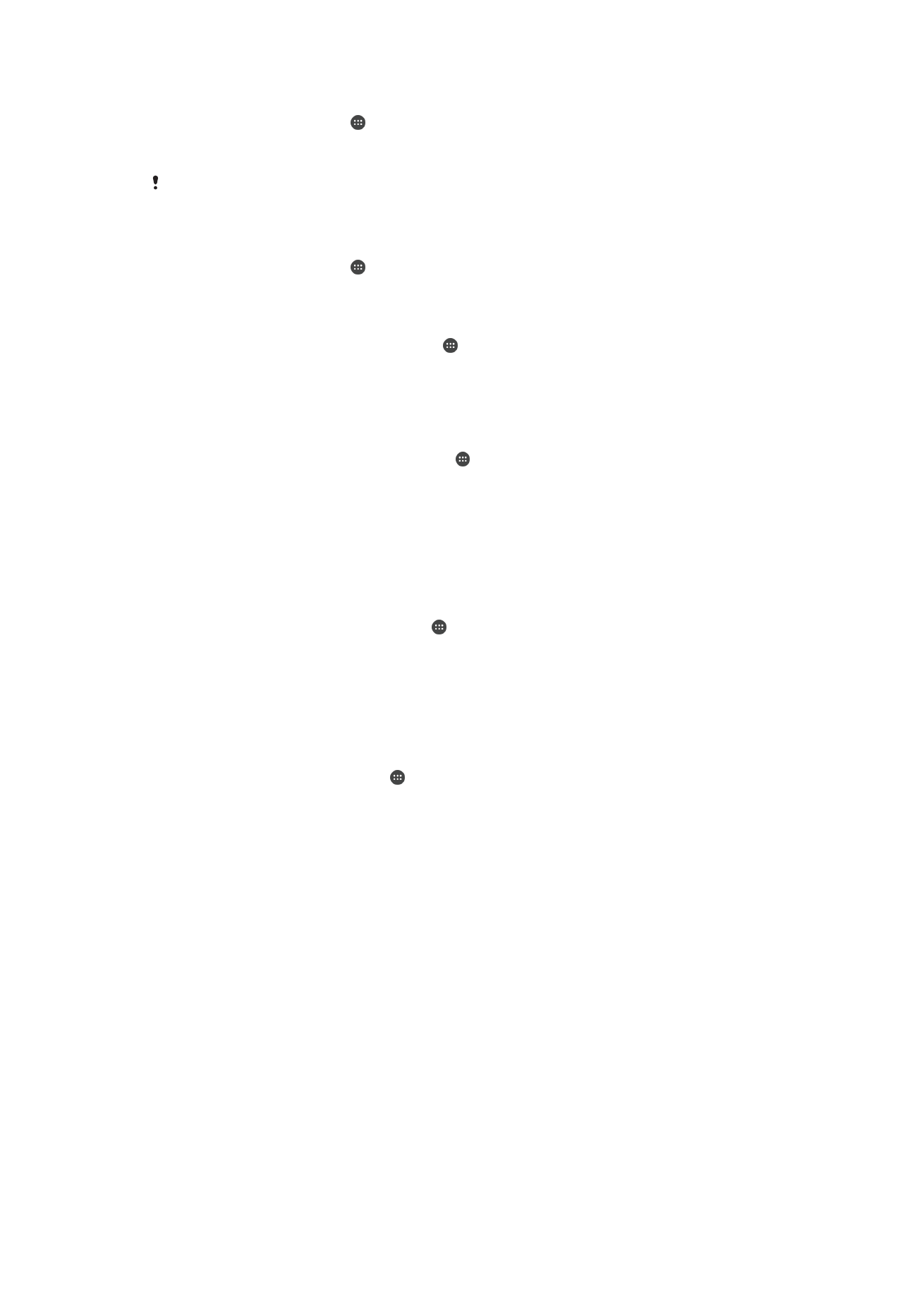
Ekraaniluku mustri loomine
1
Koputage avakuval ikooni .
2
Otsige üles ja valige
Seaded > Turve > Ekraanilukk > Muster.
3
Järgige seadme ekraanil kuvatavaid juhiseid.
Kui olete seadme avamiseks viis korda järjest joonistanud ekraanile vale avamismustri, peate
30 sekundit enne uuesti proovimist ootama.
Ekraaniluku tüübi valimine
1
Koputage avakuval ikooni .
2
Otsige üles ja valige
Seaded > Turve > Ekraanilukk.
Ekraaniluku mustri muutmine
1
Avage kuva Avakuva ja koputage ikooni .
2
Otsige üles ja valige
Seaded > Turve > Ekraanilukk.
3
Joonistage ekraaniluku avamise muster.
4
Valige
Muster ja järgige seadme ekraanil kuvatavaid juhiseid.
Ekraaniluku PIN-koodi loomine
1
Koputage kuval Avakuva (Avakuva) ikooni .
2
Otsige üles ja valige
Seaded (Seaded) > Turve (Turve) > Ekraanilukk (Ekraanilukk)
>
PIN-kood (PIN-kood).
3
Sisestage numbriline PIN-kood ja valige
Jätka (Jätka).
4
Sisestage PIN-kood uuesti ja kinnitage see ning valige
OK.
5
Tehke valik, mis lubab teadaannete kuvamise seadme lukusoleku korral ja valige
Valmis (VALMIS).
Ekraaniluku parooli loomine
1
Avage kuva Avakuva (Avakuva), valige >
Seaded (Seaded) > Turve (Turve) >
Ekraanilukk (Ekraanilukk) > Parool (Parool).
2
Sisestage parool, seejärel koputage valikut
Jätka (Jätka).
3
Sisestage parool uuesti ja kinnitage see ning valige
OK.
4
Tehke valik, mis lubab teadaannete kuvamise seadme lukusoleku korral ja valige
Valmis (Valmis).
Ekraaniavamisfunktsiooni aktiveerimine
1
Koputage kuval Avakuva valikut .
2
Otsige üles ja valige
Seaded > Turve > Ekraanilukk.
3
Joonistage ekraaniavamismuster või sisestage oma PIN-kood või parool, kui üks
neist ekraaniluku tüüpidest on lubatud.
4
Koputage valikut
Nipsa ja kui nõutakse, siis valikut Jah, eemalda.
Unustatud ekraaniluku lähtestamine
Kui olete unustanud oma ekraaniluku PIN-koodi, parooli või mustri, saate selle võib-olla
teenuse Protection by my Xperia abil lähtestada. Kui kasutate ekraaniluku lähtestamiseks
teenust Protection by my Xperia, ei lähe teie seadmes olev sisu kaotsi.
Teenuse Protection by my Xperia aktiveerimiseks, vaadake leheküljel 20 jaotist
Kadunud
seadme otsimine
.
14
See on käesleva väljaande Interneti-versioon. © Ainult isiklikuks kasutamiseks.
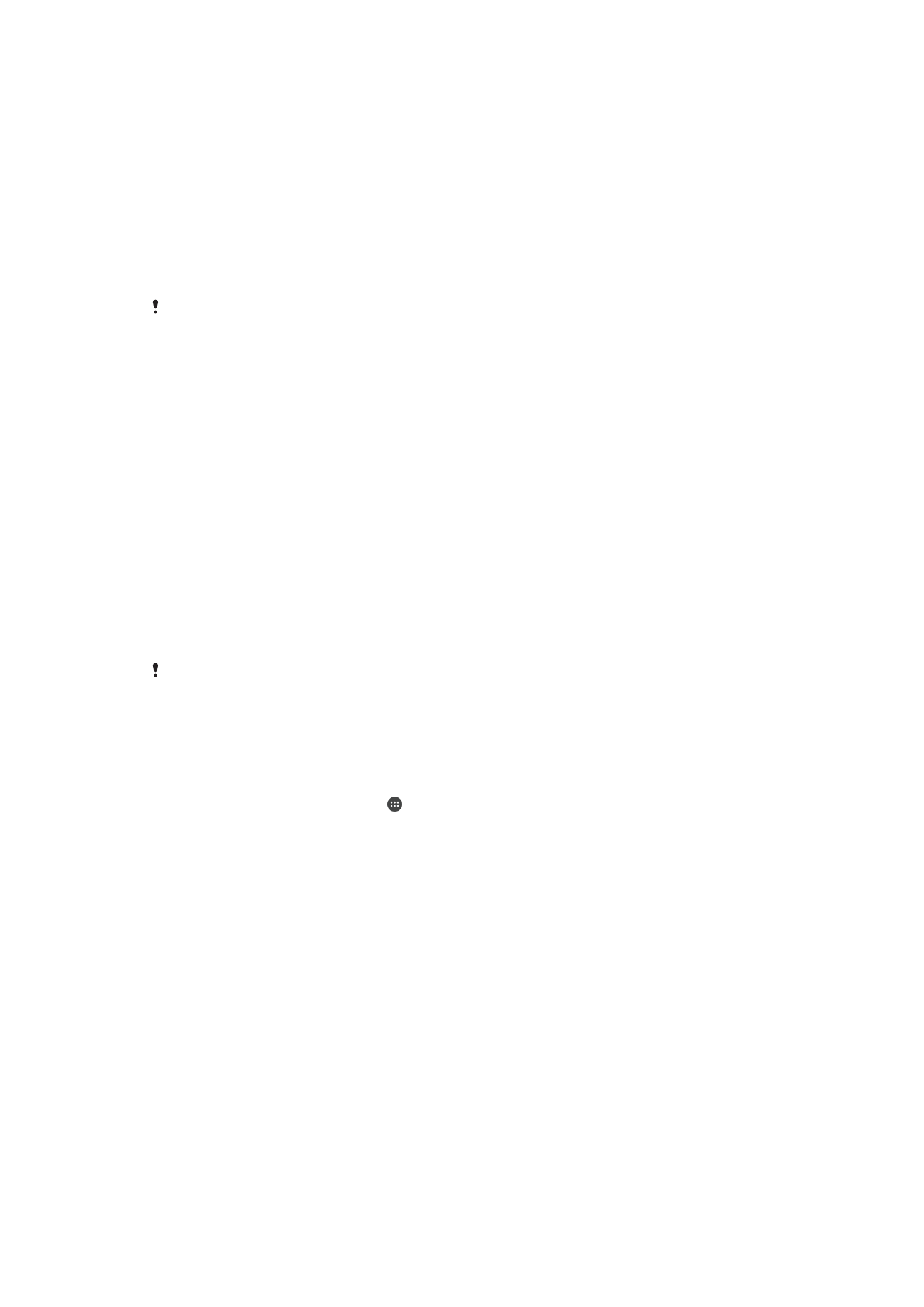
Ekraaniluku lähtestamine teenuse Protection by my Xperia abil
1
Veenduge, et teate oma Google™-i konto kasutajanime ja parooli ja et olete oma
seadmes lubanud teenuse Protection by my Xperia.
2
Külastage veebilehte
myxperia.sonymobile.com
, kasutades selleks mis tahes
Interneti ühendusega seadet.
3
Kasutage sisselogimiseks sama Google™-i kontot, mille olete oma seadmel
seadistanud.
4
Klõpsake jaotises
Teie seadmed oma seadme pilti.
5
Praeguse ekraaniluku asendamiseks uue PIN-koodiga tehke valik
Lukustus või
Muuda PIN2-koodi.
6
Järgige teenuse Protection by my Xperia poolt ekraanil kuvatavaid juhiseid.
Olenevalt teie turbeseadetest võib teie seade pärast ekraaniluku lähtestamist lukustuda.
Seadme kasutamiseks peate sisestama oma Google™-i konto kasutajanime ja parooli.